
发布时间:2014-12-10 14: 51: 43
插入导图是MindManager最基本的操作,新手熟练软件也是从最基本的操作开始。MindManager 15中文版思维导图软件中关于插入导图的操作经过改进,变得越来越简便,本教程将主讲如何在MindManager 15中文版思维导图中插入导图。
插入导图按钮设置在插入选项卡中,位于最末端。
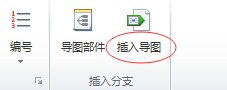
插入导图的操作步骤:
步骤一 新建一个导图分支,也可以是中心主题。
步骤二 选中需要插入导图的分支,点击插入导图按钮。
步骤三 选择需要插入的导图,选择后点击插入。
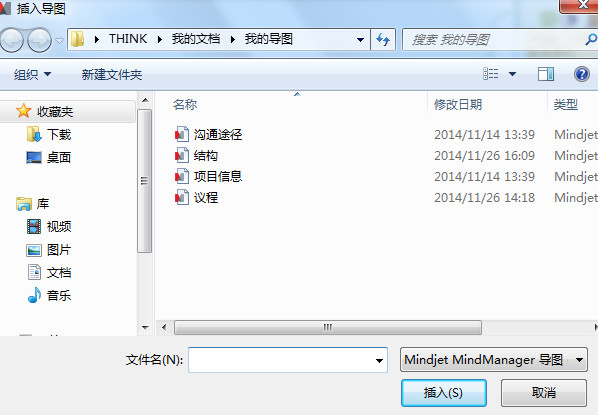
步骤四 插入成功,新插入的导图呈现在导图分支上。
通过以上步骤即可完成插入导图的操作,非常简便。如果还想了解更多的操作,可参考MindManager教程服务中心教程。
展开阅读全文
︾